Стога је АВС увео „АВС ЦлоудФорматион“ што корисницима олакшава постављање и модификовање апликација. Уз АВС ЦлоудФорматион, корисници могу да креирају и постављају апликације тако што ће навести ресурсе у шаблону и коду. Чишћење ових ресурса након завршетка задатка захтева само неколико кликова. АВС ЦлоудФорматион је брзо и исплативо решење за ручно управљање и одржавање АВС ресурса.
Куицк Оутлине
Овај чланак покрива следеће аспекте ЦлоудФорматион-а:
- Шта је ЦлоудФорматион?
- Зашто би требало користити ЦлоудФорматион?
- Како функционише АВС ЦлоудФорматион?
- Који су кључни концепти АВС ЦлоудФорматион-а?
- Како да почнете са АВС ЦлоудФорматион?
- Бонус савет: Како избрисати стек у ЦлоудФорматион-у?
- Које су предности АВС ЦлоудФорматион-а?
- Која је цена за АВС ЦлоудФорматион?
- Закључак
Шта је формирање облака?
АВС ЦлоудФорматион, такође познат као „Инфраструктура као код“ је услуга која помаже у постављању и управљању ресурсима путем различитих текстуалних датотека. Ове текстуалне датотеке се називају „Шаблони“ . Шаблон креиран и коришћен у ЦлоудФорматион-у садржи све потребне информације о ресурсима, њиховом обезбеђивању и конфигурацијама у ИАМЛ и ЈСОН формати.
Уместо ручног подешавања ресурса, АВС ЦлоудФорматион креира, управља и одређује зависности међу ресурсима. Он корисницима пружа исплативо решење за реплицирање и праћење ресурса.
Зашто би требало користити ЦлоудФорматион?
АВС ЦлоудФорматион се бави обезбеђивањем и конфигурацијом АВС ресурса потребних за апликацију. Ово омогућава корисницима да искористе своје време фокусирајући се на сложеност кодирања примењених апликација уместо на управљање ресурсима.
Уз АВС ЦлоудФорматион, корисници могу да креирају клонове њиховог сервера конфигурација у било које време. Штавише, корисници могу лако да управљају ад-хоц промене у постојећем окружењу апликације. Доприносећи чињеници да АВС ЦлоудФорматион ради на шаблонима, конфигурације унутар ове шаблони може се мењати било када. Ове модификације се такође могу претходно тестирати да би се утврдио њихов утицај на апликацију.
Како функционише АВС ЦлоудФорматион?
Радни механизам АВС ЦлоудФорматион почиње креирањем и обезбеђивањем шаблона за стек. Корисници могу да користе или шаблоне које обезбеђује АВС или шаблоне којима управља прилагођено. Ови шаблони су текстуалне датотеке које прате „ИАМЛ“ или „ЈСОН“ формати. У шаблону корисник наводи различите конфигурације нпр. машина базе података, конфигурација сервера итд.
Овај шаблон се учитава у С3 корпу као део кода. ЦлоудФорматион ће донети код из С3 кашика и потврдиће шаблон. Ресурси наведени у шаблону ће бити креирани на уредан начин од стране ЦлоудФорматион.
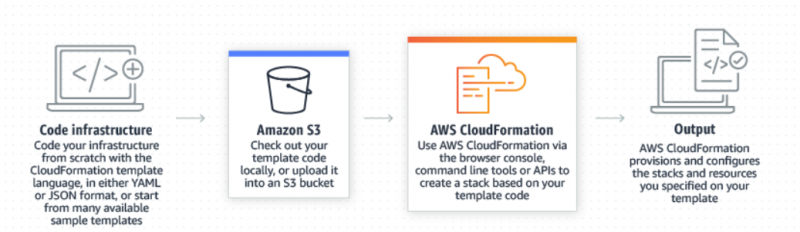
Који су кључни концепти АВС ЦлоудФорматион-а?
АВС ЦлоудФорматион укључује две кључне компоненте, тј. Темплате и Стацк:
Темплате
Шаблони су форматиране ЈСОН или ИАМЛ датотеке које дефинишу инфраструктуру апликације. Корисници могу да креирају, ажурирају или прегледају шаблоне у ЦлоудФорматион дизајнеру који је уграђен са богатом графиком. Шаблон се састоји од следећих објеката:
- верзија: Ово специфицира и одређује могућности шаблона у зависности од верзија шаблона.
- Опис: Укључује коментаре о шаблонима као што су сврха или разлози за креирање шаблона, итд.
- Метаподаци: Метаподаци укључују детаљну конфигурацију шаблона.
- Параметри: „Параметар“ је опциони одељак који се користи кад год се стек креира или ажурира. Одељак параметара се користи за прилагођавање шаблона коришћењем прилагођених улазних вредности.
- Пресликавања: Користи се за подударање парова кључ/вредност. Кључ се подудара са одговарајућим датим вредностима.
- Услови: Овај одељак се користи за спецификацију исказа који се испуњавају када се креира стек.
- Ресурси: То је обавезан одељак који се користи за декларисање АВС ресурса за стек.
- Излаз: Овај одељак се бави излазима који ће бити приказани на ЦлоудФорматион конзоли.
Гомила
Стекови се називају колекција ресурса који су декларисани у ЦлоудФорматион шаблону. Стек садржи све неопходне ресурсе за примену апликације. Користећи ове стекове у шаблонима, ресурси се могу креирати и њима манипулисати на предвидљив и уредан начин. Доступне су три различите врсте стека које служе различитим сврхама:
- Угнежђени стекови : Користе се за формирање хијерархије стекова дефинисањем једног стека унутар другог стека.
- Виндовс стекови: Такви стекови се користе за ажурирање и конфигурисање стекова у Виндовс инстанцама. Корисници могу да креирају Виндовс стекове за ЕЦ2 Мицрософт АМИ.
- СтацкСетс: Скупови стекова омогућавају корисницима да креирају више стекова из једног шаблона. Ови скупови стекова су доступни глобално.
Напомена: Промените сетове
Као што је раније речено, шаблони се могу мењати. Да би модификовали инстанцу док је у стању извршења, корисници могу да генеришу скуп промена. Овај скуп измена је резиме предложених модификација. Скупови промена омогућавају корисницима да одреде могући утицај измене на покренуту апликацију пре него што их практично примене. Ова пракса се сматра сигурном, посебно за критичне ресурсе.
Како да почнете са АВС ЦлоудФорматион?
Да бисте започели са АВС ЦлоудФорматион, пажљиво пратите доле наведене кораке:
Корак 1: АВС управљачка конзола
Претражите „Формација облака“ услугу са траке за претрагу на АВС конзоли за управљање након што се пријавите на свој налог. Кликните на назив услуге из приказаних резултата:
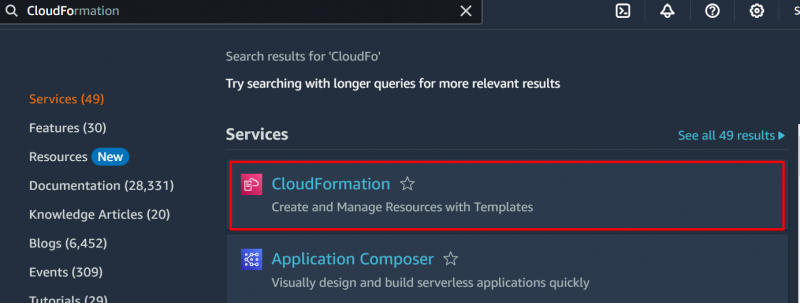
Корак 2: Направите стек
Додирните „Креирај стог“ дугме са АВС ЦлоудФорматион конзоле:
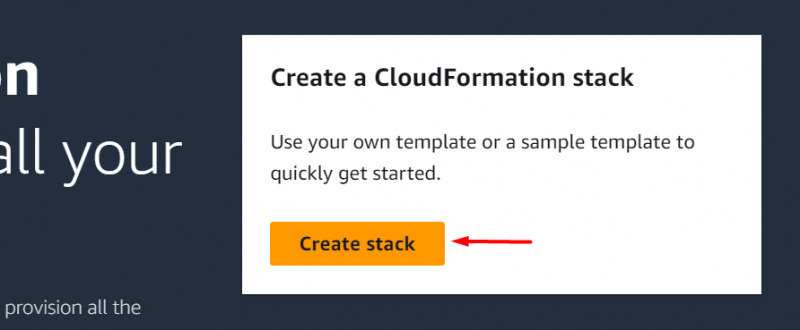
Корак 3: Припремите шаблон
На следећем интерфејсу, постоје три опције приказане испод 'Припреми шаблон' одељак:
- Шаблон је спреман: Корисник може да изабере С3 Буцкет УРЛ на који се учитава прилагођени шаблон.
- Користите узорак шаблона: Ове шаблоне обезбеђује АВС.
- Направите шаблон у Дизајнеру : Корисници такође могу да креирају своје шаблоне користећи алатку ЦлоудФорматион Десигнер.
За ову демонстрацију, изаберите „Користите узорак шаблона“ опција:
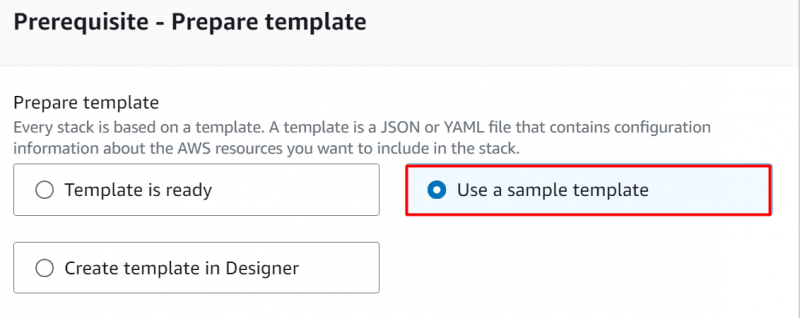
Корак 4: Изаберите шаблон
У „Изаберите узорак шаблона“ одељак, изаберите а „ЛАМПА“ (Линук, Апацхе, МиСКЛ, ПХП) шаблон који спада у категорију “Једноставно” шаблони са падајуће листе:
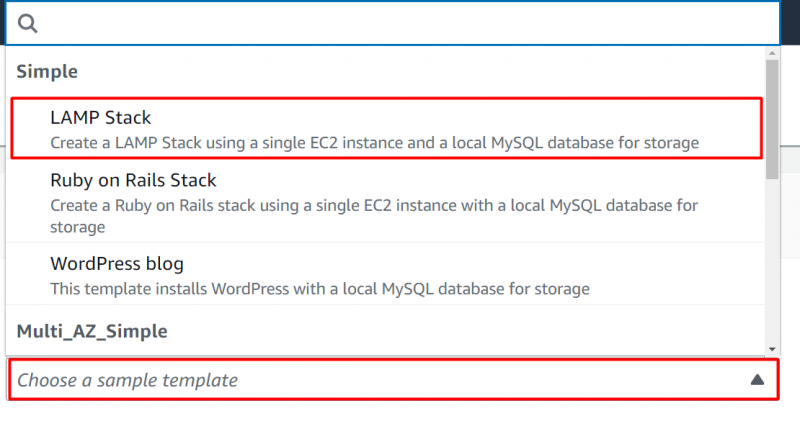
Да бисте видели шаблон у ЦлоудФорматион Десигнер-у, кликните на „Погледај у дизајнеру“ дугме:
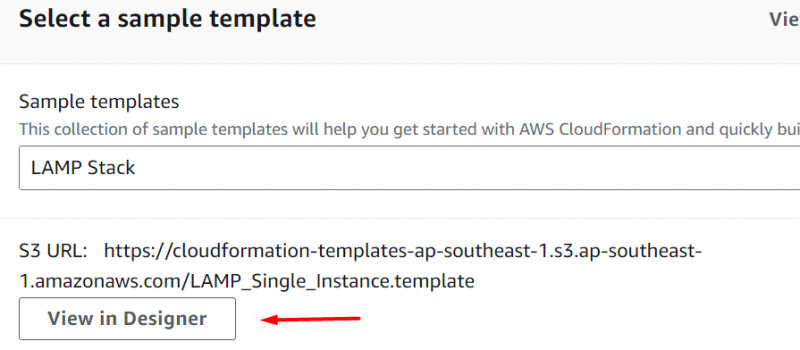
Ово ће отворити шаблон у приказу дизајнера. Корисници могу да бирају језик шаблона, зумирају или умањују шаблон, бирају тип ресурса итд.
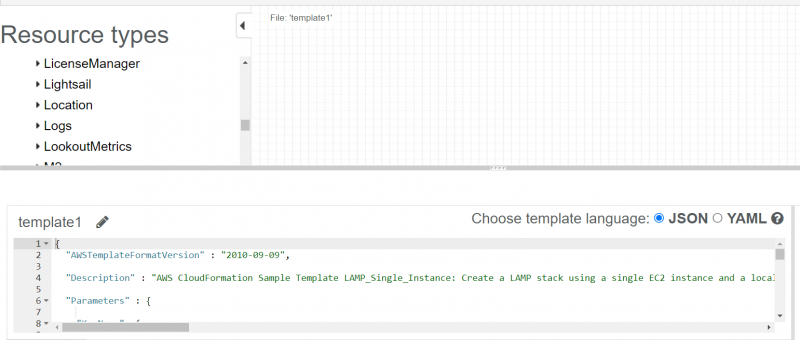
Корак 5: Додирните дугме „Даље“.
Вратите се на почетну конзолу ЦлоудФорматион-а. Кликните 'Следећи' дугме које се налази на дну интерфејса:
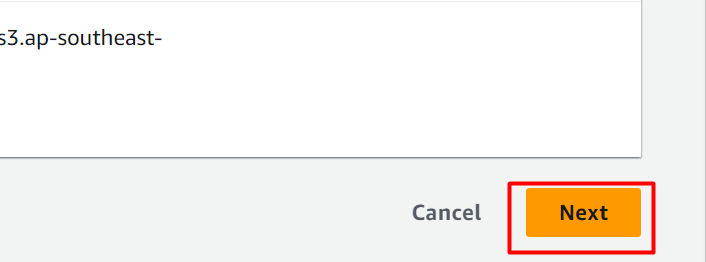
Корак 6: Детаљи конфигурације
Наведите име за стек у „Име стека“ текстуално поље:
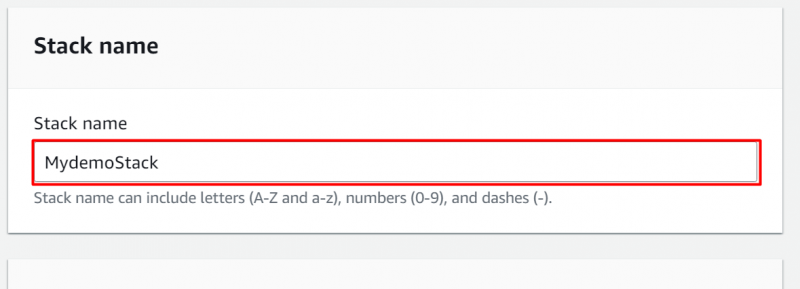
Следеће долази „Параметри“ одељак. Тхе „ДБНаме“ пружа се као Уобичајено би АВС. Међутим, корисник такође може одредити прилагођено име за своју базу података. Наведите лозинку у “ДБПассворд” и “ДБРоотПассворд” текстуална поља. Слично томе, наведите корисничко име у “ДБУсер” текстуално поље:

Изаберите тип инстанце са падајуће листе у текстуалном пољу Тип инстанце. Наведите назив пара кључева у „Име кључа“ . Корисници такође могу изабрати било коју постојећи кључ за пример ЕЦ2. Након ове конфигурације, додирните 'Следећи' дугме да наставите даље:
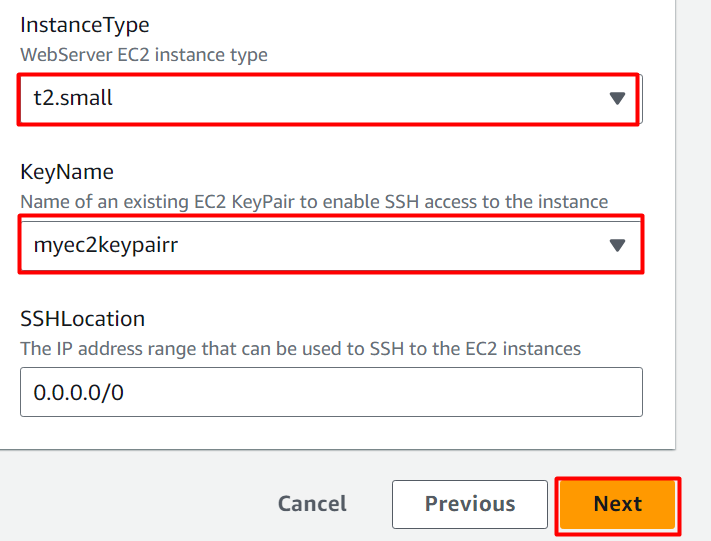
Корак 7: Конфигурисање опција стека
Из приказаног интерфејса, корисник може изабрати а прилагођена улога ИАМ-а за подешавање ЦлоудФорматион-а. Ово је опционо поље и такође може да функционише као подразумевано. Корисници такође могу да конфигуришу стек за догађаје неуспеха:
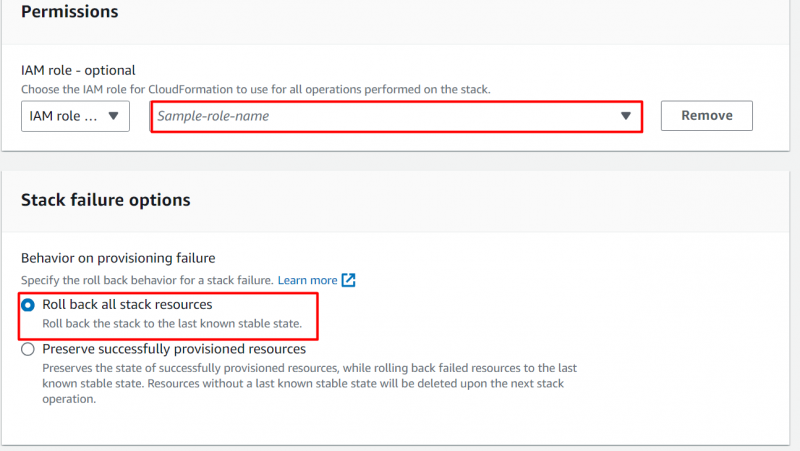
Одржавајући подешавања као подразумевана за ову демонстрацију, кликните на 'Следећи' дугме на дну интерфејса:
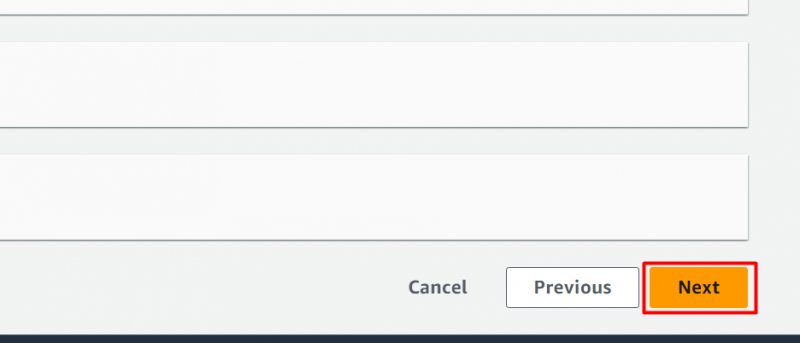
Корак 8: Прегледајте информације
На следећем интерфејсу, конфигурације стекова се приказују кориснику на преглед:
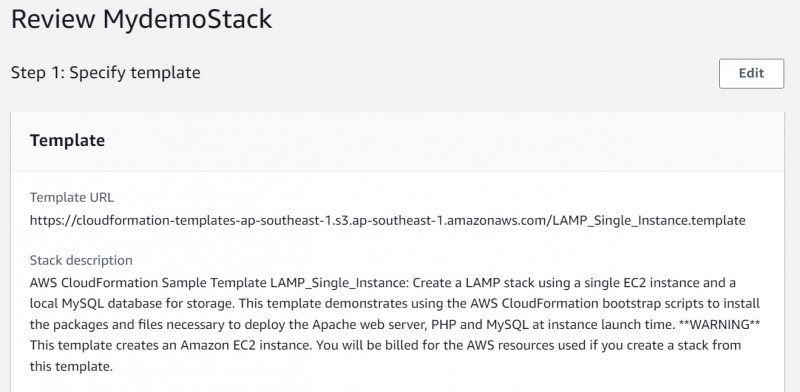
Након што сте пажљиво прегледали информације о стеку, скролујте до дна интерфејса и кликните на 'Прихвати' дугме за креирање стека:
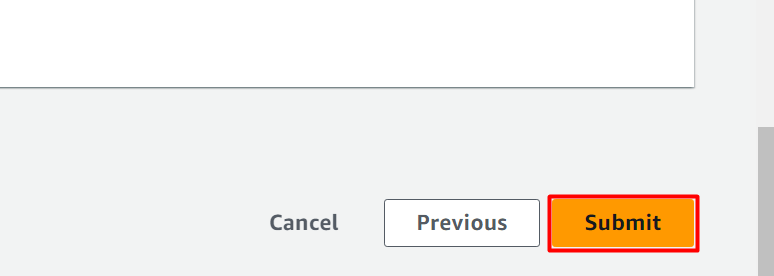
Корак 9: Напредак
На следећем интерфејсу, напредак од стека је приказати . Ово ће потрајати неко време да се конфигурише и креира стек:
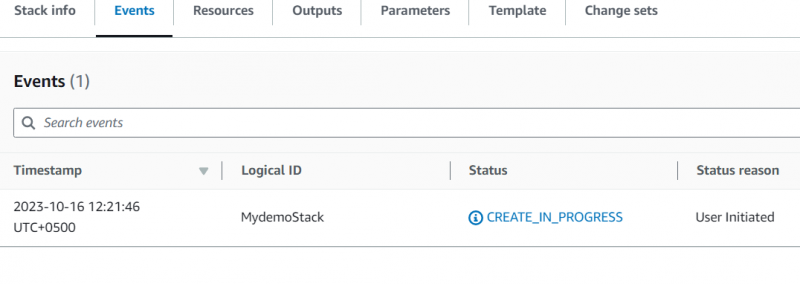
Додирните “Догађај” картица и биће приказане информације везане за стек. Овде ЦлоудФорматион тренутно креира различите инстанце веб сервера и безбедносне групе за ЕЦ2 инстанцу. Било која врста грешака која се догоди током креирања стека ће се такође појавити овде:
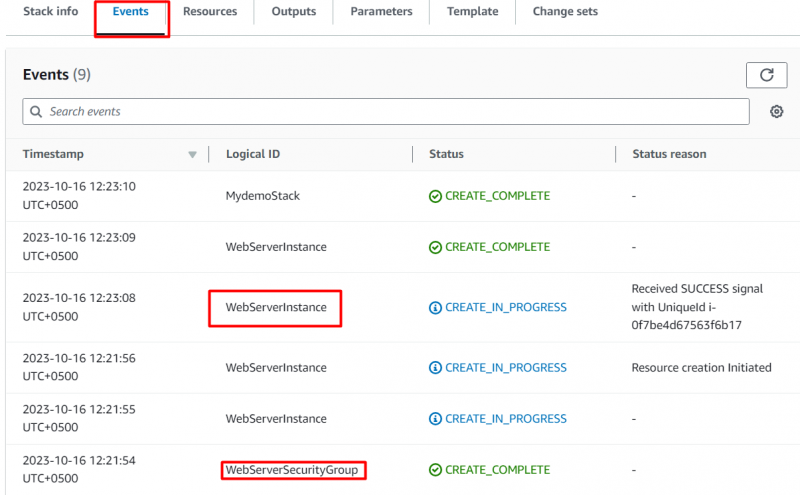
Стек је успешно креиран:
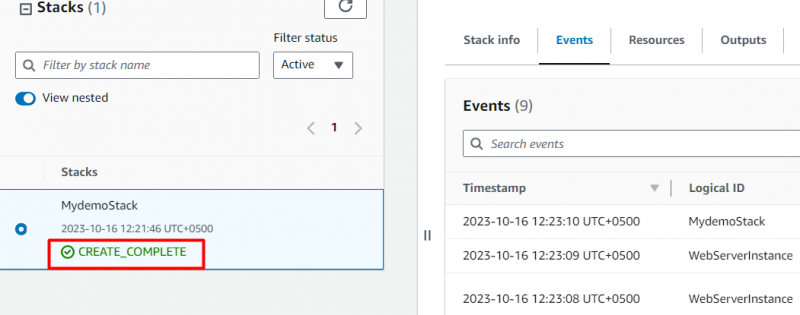
Додирните „Ресурси” картицу да бисте видели ресурсе које је креирао ЦлоудФорматион. Овде, на картици Ресурси, приказују се информације о инстанци веб сервера и безбедносној групи ЕЦ2 инстанце:
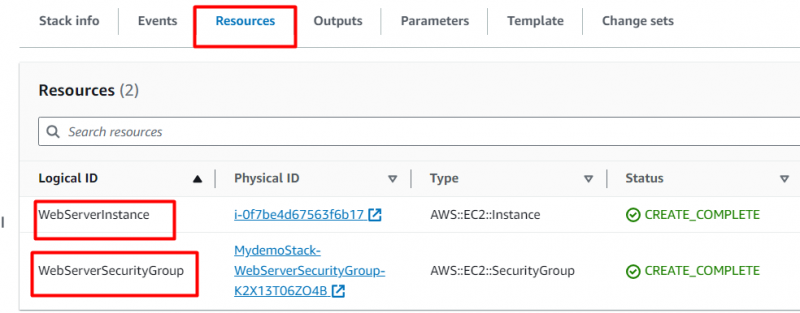
Да бисте видели излаз ЦлоудФорматион-а, додирните УРЛ предвиђено под „Вредност” одељак након што кликнете на 'Излаз' картица:
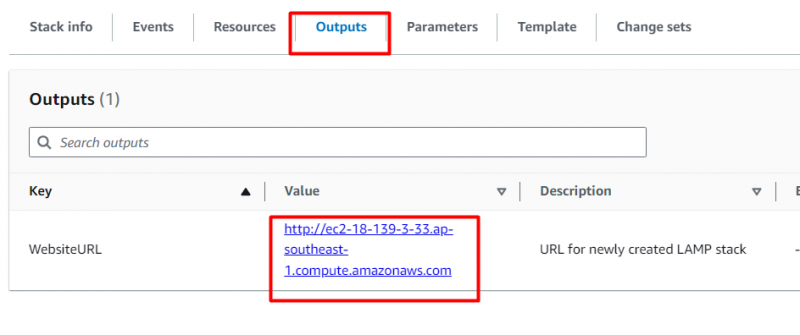
Следи излаз стека који смо креирали помоћу шаблона ЛАМП:
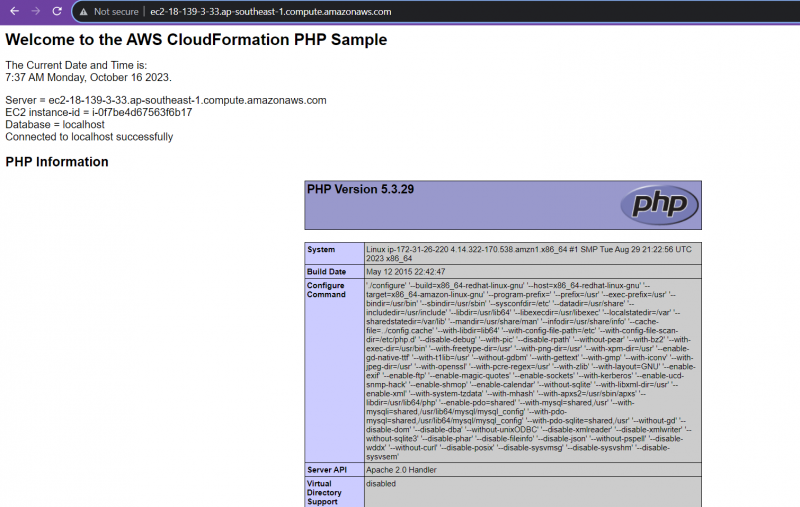
Корисник такође може да провери да ли је ЕЦ2 инстанца конфигурисана за овај стек креирана тако што ће посетити “ЕЦ2” конзола. На ЕЦ2 контролној табли је креирана ЕЦ2 инстанца како је наведено у шаблону:
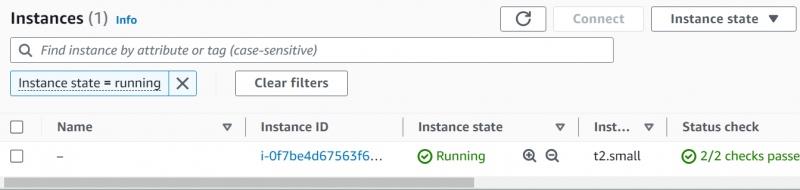
То је све из овог одељка.
Бонус савет: Како избрисати стек у ЦлоудФорматион-у?
Уместо ручног брисања свих ресурса, корисник може једноставно да избрише стек и сви ресурси ће се на крају очистити. У ту сврху идите на ЦлоудФорматион Дасхбоард и кликните на „Избриши“ дугме:
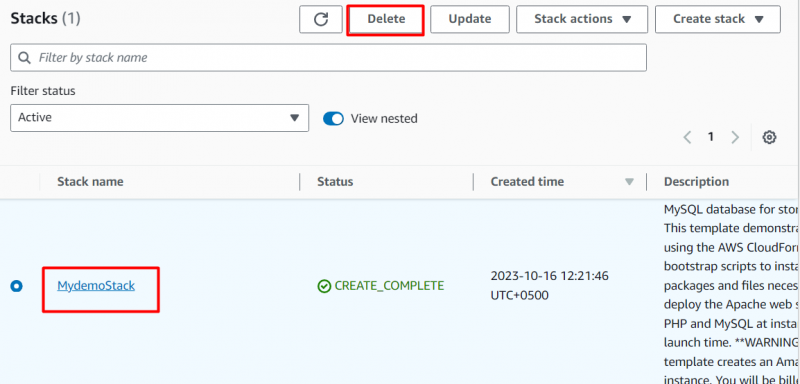
У приказаном дијалошком оквиру кликните на „Избриши“ дугме:
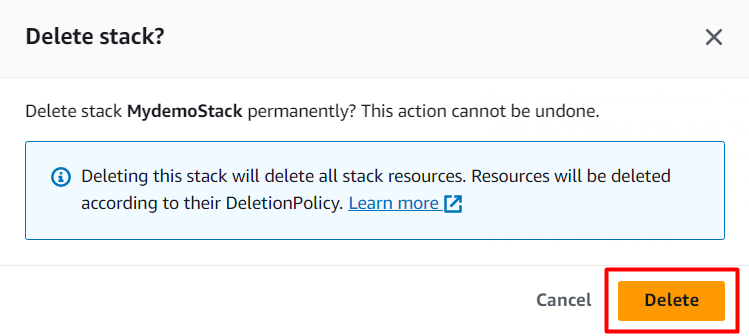
Статус стека је сада промењен у „ ДЕЛЕТЕ_ИН_ПРОГРЕСС” :
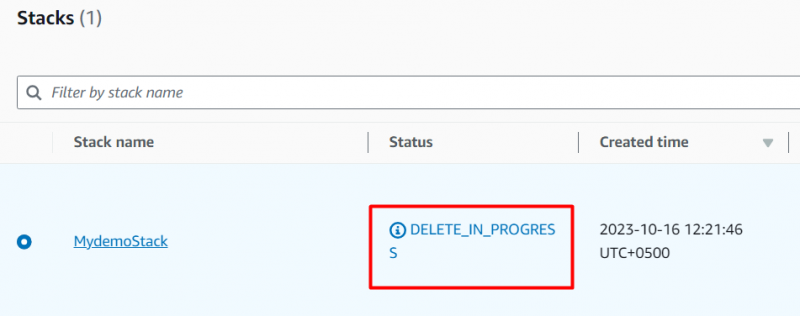
Ево, стек је успешно обрисан:
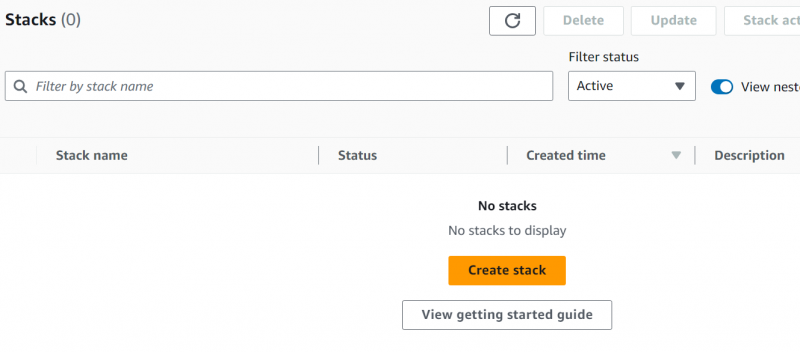
ЕЦ2 инстанца је била избрисан такође успешно:
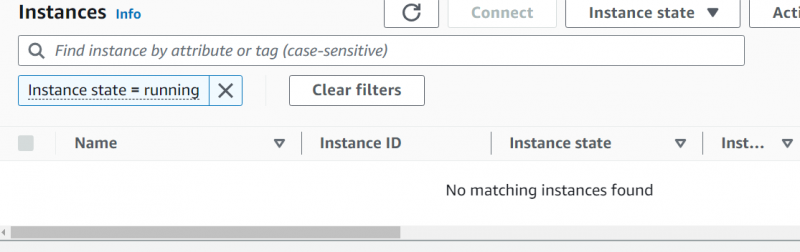
То је све из овог водича.
Које су предности коришћења АВС ЦлоудФорматион-а?
Следе предности коришћења АВС ЦлоудФорматион:
- Прилагодљиво променама конфигурације.
- Оптимална цена
- Елиминише ручно управљање ресурсима.
- Брише све ресурсе одједном.
- Омогућава приступ више налога и више региона.
Које су цене за АВС ЦлоудФорматион
АВС ЦлоудФорматион не наплаћује никакве накнаде за коришћење ове услуге. Међутим, кориснику се наплаћују само ресурси наведени у шаблону стека. Корисници плаћају само за ресурсе који се користе нпр. ако наведени ресурси укључују Лоад Баланцер, онда ће контролна табла за обрачун укључивати месечну накнаду која се наплаћује за Лоад Баланцер. Више о ценама за АВС ЦлоудФорматион можете сазнати преко АВС документација.
Закључак
Да бисте започели са АВС ЦлоудФорматион, приступите услузи са АВС конзоле, наведите шаблон, наведите детаље и кликните на 'Прихвати' дугме. Након што кликнете на дугме Пошаљи, ЦлоудФорматион ће почети да креира стекове и наведене ресурсе. Да бисте видели излаз, кликните на УРЛ који обезбеђује ЦлоудФорматион на картици Оутпут. Овај чланак представља информације о ЦлоудФорматион-у заједно са његовом практичном демонстрацијом.